仕事でパソコンを使用していると、フォルダがどんどんと作られていきます。
ある程度自分のルールを設定して、振り分けていかないと定期的な整理が必要となりますが
自分ルール、ありますか?
一つのフォルダの中にそれほどファイルを入れない人も、そうでない人も設定していくには多少手間はありますが
一目で探したいフォルダやファイルを見やすくする方法があります!
目次
大元フォルダを作りその中へ中分類、小分類へと広がるようなルールにうってつけの方法
細かくファイルを整理する方法や、中分類以下はファイル名を変えてまとめていく方法などたくさん整理術はありますが
どんどんフォルダが増えてくると、とっても見にくくて、探しにくいですよね。
たとえば以下のような感じ。
大元フォルダがあります。これがつまりは大分類ですね。
一番大きな大元のファイル。そのままです。

この大元を開くと、いろいろ仕事のファイルが入っています・・・・
ここが中分類ですね。仕事のそれぞれの項目のようなフォルダがたくさんあります。
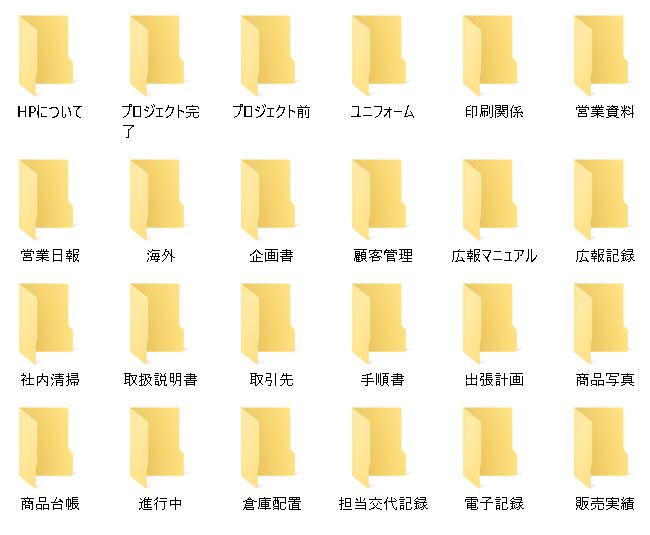
見た感じどれも一緒でわかりませんよね?
ファイルの名前で認識するしかありません。
文字よりも図形や色の方が見やすくなる
例えば車を運転していると信号がありますよね。

赤色ですぐに止まらないといけない!と判断が瞬時にできます。
しかしこれが文字だと・・・「とまれ」「注意」「すすめ」
これでは瞬間の判断が遅くなりますよね。
当然、目から入る認識力は、文字より色や形の方が処理が早いと思います。
そこでこのフォルダの図形の部分をかえてしまおう!というものですね。
本当に見やすくなります。
使用頻度の高いものをまずは変えてみる
すべてのフォルダのアイコンを変えていると、とっても面倒です。
あまり開かないものはそのままでも支障ありません。
なので、まずは使用頻度の高いものを変えてみましょう。
上記の大元の中で使用頻度の高いもの、スーツマンの場合はずばり

「取引先」です。
フォルダのアイコンは変えられる
フォルダのアイコンは自由に変更する事ができます。
まず取引先フォルダを選択して右クリックを押します。
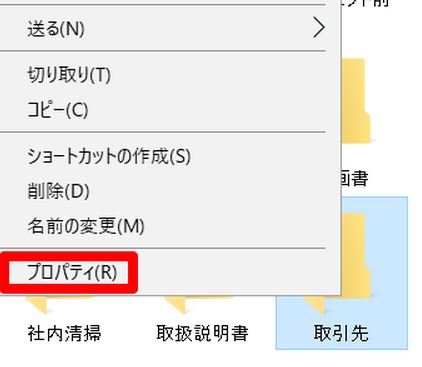
プロパティを押すと取引先のプロパティ画面が現れます。
カスタマイズを選択すると、下部にアイコンの変更というボタンがあります。
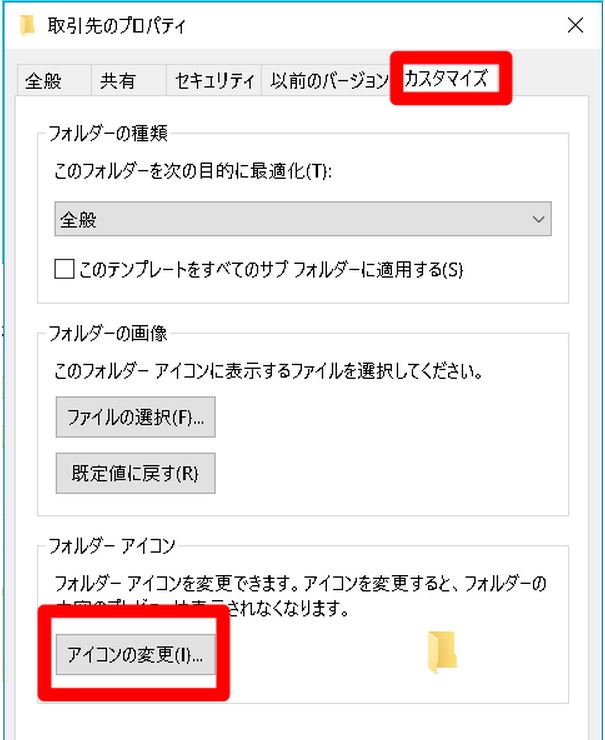
すると、いろいろアイコンが出てきます。
試しに人のアイコンを選んでみます。
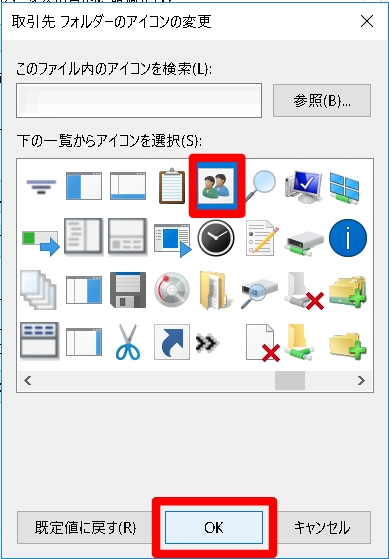
Okを押すと取引先のプロパティの画面に戻ります。

すると、先ほどのフォルダ部分が変わっています。
確認して、適用を押します。
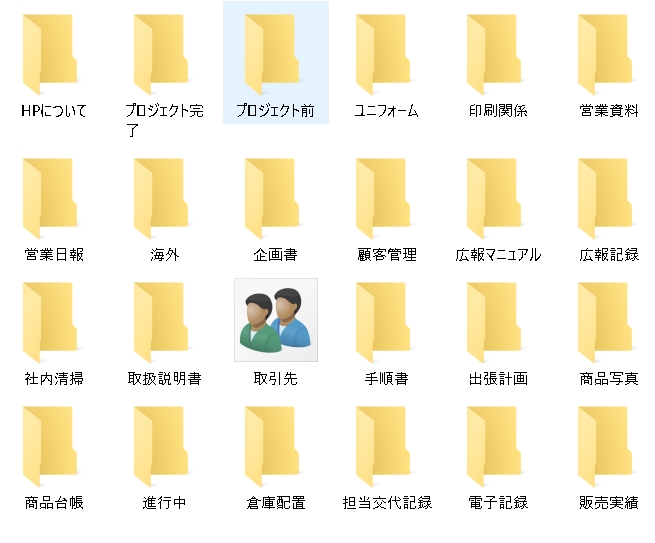
どうでしょう、大変見やすくなりました!
もともと入っているアイコン以外で、カスタマイズする方法~自分好みに設定できます
1からオリジナルで作るアイコンでもよし、フリーサイトでいろいろ好みのアイコンなど探してもよし!
いろいろなアイコンで仕事パソコンをカスタマイズしちゃいましょう。
フリーアイコンでgoogle検索してみます。
最初に出てきた・・・
ここのサイトから使ってみます。
ライセンスは必ず読んで下さい。 個人使用が可能か確認してOKでした。
大元の中から次に頻度の高い「商品写真フォルダ」のアイコンを探します。
画像だからカメラがいいかなぁ~と探していたらありました。
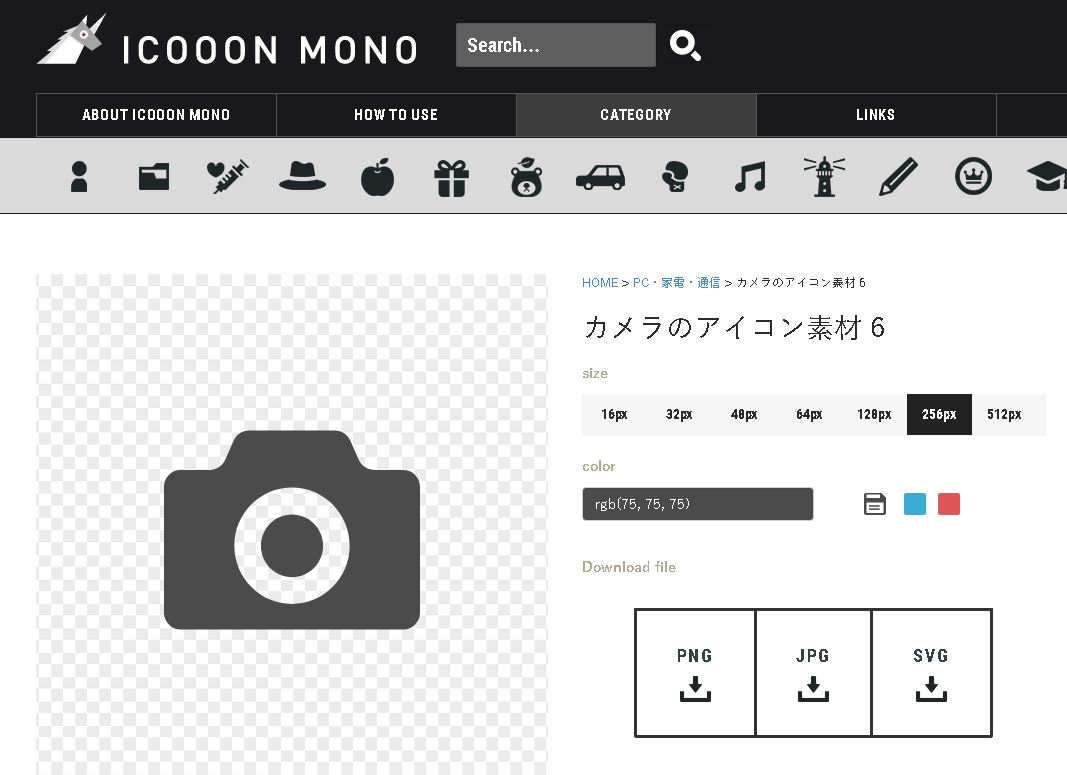
この画像を使わさせていただきます。。。
PNGでデスクトップへダウンロードをしました。
ファイル名も半角英数字に直しておきます。ここでは camera にしました。

ただこのままでは、拡張子が.pngなのでアイコンに使えません。
そこで、アイコンコンバーターで .icon に変換します。
JPG/GIF/PNGを拡張子iconへ簡単一発変換!
アイコンコンバーターでcamera.pngを選択し、変換を押すとiconの拡張子で表示されました。

左上のEXT:icon のダウンロードの所をクリックすると完成したファイルが画面に現れるので、デスクトップへドラッグ&ドロップで移動させ、名前を変えました。

カスタマイズしたiconファイルをフォルダにためて、あてはめていけばとても見やすいPCになります
アイコンをたくさん作成するうえでフォルダにまとめておけばいろいろ使えるのでどこかに保存します。
スーツマンは「アイコン」というフォルダを作り、ドキュメントに保存しています。

大元の中の商品写真のフォルダを、カメラに変えてみたいと思います。
先ほどのフォルダの「プロパティ→カスタマイズ→アイコン」の変更 を選択します。
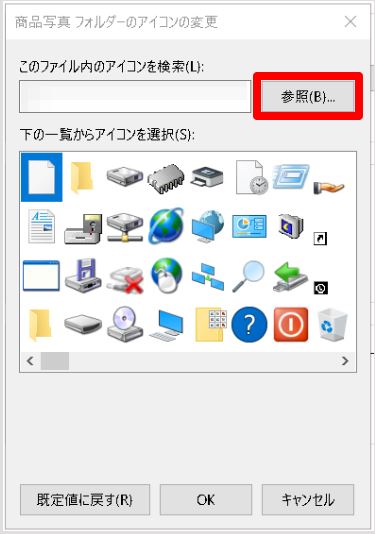
参照からアイコンフォルダを選択すると、カメラのアイコンが出てきますので適用します。
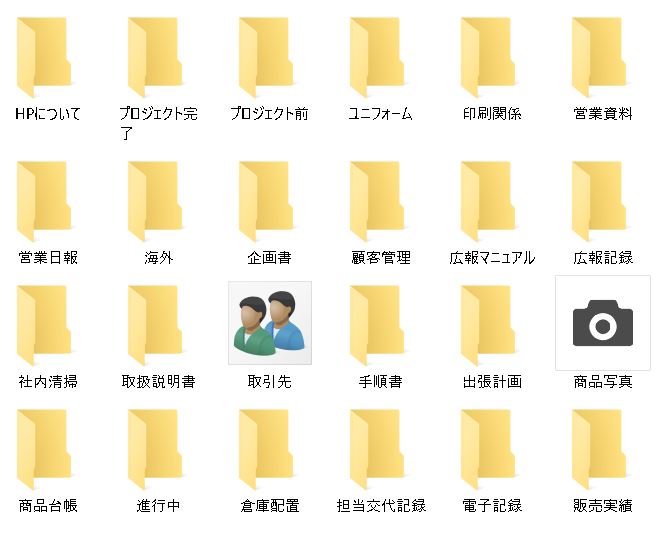
これで変わりました。
たくさん見やすくすれば、きっと仕事もスムーズに進んでいくことだと思います!
皆さんが、スーパースーツマンになりますように♪















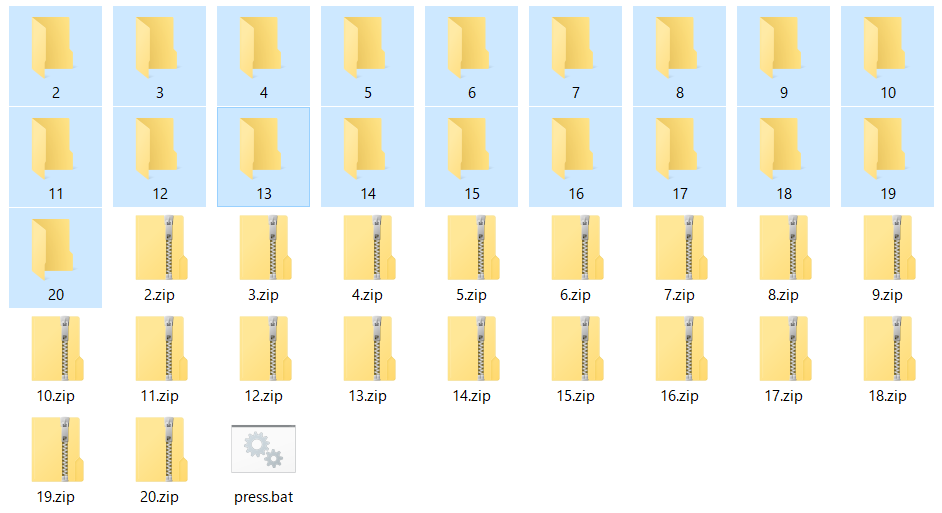
いろいろなアイコンが豊富なicooon-monoさんのサイト。モノクロがシンプルです!
http://icooon-mono.com/